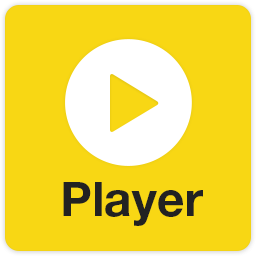 PotPlayer portable
PotPlayer portableNavigation: Home / Software / Windows / PotPlayer portable /
Diese Seite wurde am Sonntag, 2017-09-17 erstmals angelegt und zuletzt 2021-01-02 aktualisiert.
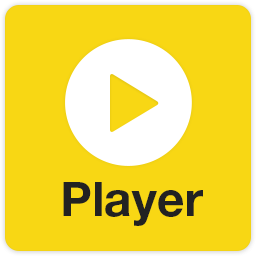 PotPlayer portable
PotPlayer portable
Offizielle Homepage laut Daum PotPlayer | heise Download.
Offizielle Homepage (nicht portable)
1.) Verschiedene Download- Möglichkeiten.
2.) Fernsehen / Livestreams mit PotPlayer.
4.) Neues Setting ab 2019-10-15
Um die History zu sehen und neueste Versionsinfos, auf der Homepage oben auf "UPDATE" klicken (leider ist kein Direktzugriff möglich, da per JavaScript geblockt)..
Zum Forum.
Englischer ![]() Wikipedia Artikel.
Wikipedia Artikel.
Eine portable x86 & x64 (also 32- & 64-Bit) Version kann man unter Anderem von folgenden Seiten herunterladen:
Offizielle Homepage.
PortableAppC - Chinesische Webseite, aber fast immer aktuellste mehrsprachige Versionen.
thumbapps - nicht immer aktuell und eine x86 & x64 Version in Kombination wird angeboten.
HandyPAF Portables - Der Betreiber des Blogs ist leider 2016 verstorben.
PortableAppZ - Von dieser Seite wurde schon Malware verbreitet.
BALTAGY etwas auf der Seite runterscrollen oder die Suche nutzen.
Softpedia - Ist keine portable Version! - Schade eigentlich, da die Site auch viele portables listet.
the PORTABLE FREEWARE collection - Hier gibt es eine Kurzanleitung, wie man sich eine portable Version selbst erstellt.
CHIP - nicht zu empfehlen, Version ist veraltet. Stand: 2017-09-29
Warum eigentlich den PotPlayer wählen, wenn es doch so bedienerfreundliche Alternativen wie mpcHC oder ![]() VLC media Player gibt?
VLC media Player gibt?
Ganz einfach: Der Player hat zwei Zusatzfunktionen, die ich bei den beiden anderen Spielern schmerzlich vermisse:
- 1.: Man kann im Suchbalken, oder Scrollbalken am unteren Bidschirmrand, einstellen, dass man ein Vorschaubild erhält, indem man einfach nur darüber fährt.
- 2.: Eine funktionierende A-B Funktion. Will heißen: dass man von Punkt A nach Punkt B laufen lassen kann - und - oder zurück springt, oder es revers, also rückwärts laufen läßt. Damit aber nicht genug. Sondern das auch Framegenau, ohne Keyframes, rückwärts und vorwärts abspielen kann. - Das funktioniert leider immer noch nicht zufriedenstellend, aber besser als bei allen anderen bekannten Playern.
PotPlayer einrichten und konfigurieren:
Nach dem entpacken in z.B. D:\ProgPortable\Video\PotPlayer1.7.4353x86&x64DePortable
oder D:\ProgPortable\Video\PotPlayer1.7.10667&OpenCodecx86&x64DePortable und
mit "![]() PotPlayerPortable.exe" starten. Nicht mit, falls vorhanden "
PotPlayerPortable.exe" starten. Nicht mit, falls vorhanden "![]() PotPlayerLivePortable.exe", dies ist die Chat-Version.
PotPlayerLivePortable.exe", dies ist die Chat-Version.
Bei der SyMenu Version in: D:\SyMenu\ProgramFiles\SPSSuite\SyMenuSuite\PotPlayer(_x64)_sps\ die ![]() PotPlayerMini64.exe starten, beziehungsweise per Rechtsklick [an Taskleiste anheften].
PotPlayerMini64.exe starten, beziehungsweise per Rechtsklick [an Taskleiste anheften].
Vorschaubilder über der Navigationsleiste aktivieren (voreingestellt ist deaktiviert):
Veraltet (vor 2021 PotPlayer Version 201209(1.7.21397)) => ≡ „Hamburger-Menü-Icon“![]() (also die drei waagerechten, parallelen Linien links oben am Fensterrand)
(also die drei waagerechten, parallelen Linien links oben am Fensterrand)
=> [PotPlayer] links oben am Fensterrand in der Menuzeile
=> Wiedergabe >
=> Thumbnail-Vorschau auf Navigationsleiste anzeigen => dort den Haken setzen.
Bei Wiedergabe "immer im Vordergrund" einschalten (voreingestellt ist im Vordergrund bei Vollbild):
=> rechts oben das linke Symbol, der eingesteckte Pin, so oft klicken, bis erscheint: Cycle always on top (On top when playing). Der Pin steht dann im 45 Grad Winkel.
Wiedergabeposition merken (Nach der Beendigung von Potplayer und erneuter Wiedergabe wird am Zeitpunkt der Beendigung die Wiedergabe fortgesetzt):
=> ≡ „Hamburger-Menü-Icon“![]() (also die drei waagerechten, parallelen Linien links oben am Fensterrand)
(also die drei waagerechten, parallelen Linien links oben am Fensterrand)
=> Wiedergabe
=>Wiedergabeposition merken anhaken (den Haken setzen).
Pause (Standbild): Doppelklick (linke Maustaste) oder Leertaste.
Ein Frame vorwärts:
=> ≡ „Hamburger-Menü-Icon“![]() (also die drei waagerechten, parallelen Linien links oben am Fensterrand)
(also die drei waagerechten, parallelen Linien links oben am Fensterrand)
=> Wiedergabe
=> Springe (nach)
=> Nächstem Frame F (oder einfach während der Pause die Buchstabentaste "f" drücken)
Ein Frame rückwärts:
=> ≡ „Hamburger-Menü-Icon“![]() (also die drei waagerechten, parallelen Linien links oben am Fensterrand)
(also die drei waagerechten, parallelen Linien links oben am Fensterrand)
=> Wiedergabe
=> Springe (nach)
=> Vorherigem Frame D (oder einfach während der Pause die Buchstabentaste "d" drücken)
A-B Wiederholung oder auch Loop-Funktion einstellen und benutzen:
=> ≡ „Hamburger-Menü-Icon“![]() (also die drei waagerechten, parallelen Linien links oben am Fensterrand)
(also die drei waagerechten, parallelen Linien links oben am Fensterrand)
=> Wiedergabe
=>A-B-Wiederholung __ B> (oder einfach die Buchstabentaste "b" drücken)
=>A-B-Wiederholung starten " [ " xxxxxxxx setzt den Startpunkt des Loops am aktuellen Frame
=>A-B-Wiederholung beenden " ] " xxxxxxxx setzt den Endpunkt des Loops am aktuellen Frame
Infos über das Video / den Stream erfahren:
=> ≡ „Hamburger-Menü-Icon“![]() (also die drei waagerechten, parallelen Linien links oben am Fensterrand)
(also die drei waagerechten, parallelen Linien links oben am Fensterrand)
=> Wiedergabe/System-Info... Strg+F1
=> Datei-Info
Senderlogos beim TV-Livestreaming anzeigen:
[F5] => Wiedergabe => Playliste => Playlisten-Einstellungen - Einträge zeigen als: => Große Miniaturbilder + Details - fertig.
Die Vorgabe / Grundeinstellung war: Liste (empfohlen)
Dateiendungen, Verknüpfungen zuordnen (assoziieren):
Die Funktionstaste [F5]
auf der Tastatur drücken, oder:
=> ≡ „Hamburger-Menü-Icon“![]() (also die drei waagerechten, parallelen Linien links oben am Fensterrand)
(also die drei waagerechten, parallelen Linien links oben am Fensterrand)
dann im erscheinenden Fenster [Alles Auswählen] anklicken, dann rechts unten [Anwenden] anklicken.
Die danach erscheinenden Windows 10 Fenster abnicken und bestätigen.
Zum Schluss noch das verbliebene PotPlayer - Fenster per Klick auf [OK] schliessen.
Fertig
Quellen für TV-Livestreams, Fernsehstreams:
Verschiedene, gut gepflegte *.m3u - Listen mit frei empfangbaren Streams für TV- und Radiosender bietet
Für PotPlayer gut geeignet ist: clean - Basisliste mit IPTV-Kanälen (VLC media player) davon die http://bit.ly/kn-clean (Direktlink) mit rechter Maustaste => [Ziel speichern unter] abspeichern und mit PotPlayer öffnen.
Im Wiki von ubunutuusers.de gibt es eine weitere gute Liste und Infos rund um das Thema.
4.) Neues Setting ab 2019-10-15:
Verwendet wird die x64 Version in der ![]() SyMenu Suite, u. A. weil die Version bei
SyMenu Suite, u. A. weil die Version bei ![]() PortableApps seit über einem Monat nicht aktualisiert wurde.
PortableApps seit über einem Monat nicht aktualisiert wurde.
Zu finden ist das Ganze dann unter z.B.: D:\SyMenu\ProgramFiles\SPSSuite\SyMenuSuite\PotPlayer(_x64)_sps\
Screenshot der untouched Version 1.7.20538:
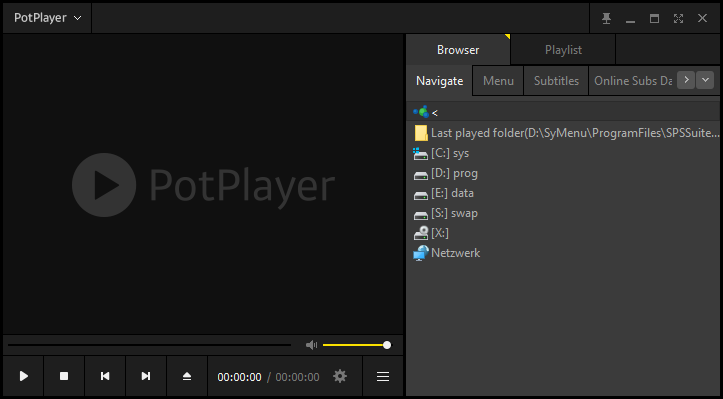
Version:
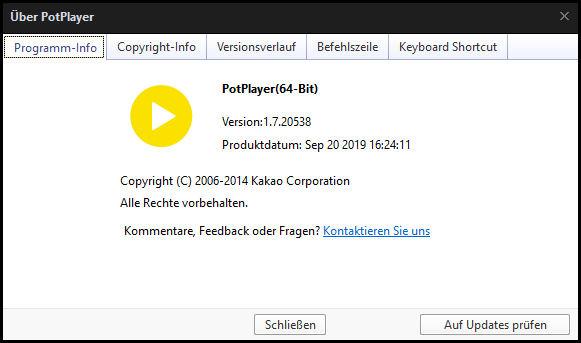
PotPlayer als Standardplayer für Audio und Video einstellen:
In SyMenu zu finden unter [Multimedia Player] - rechte Maustaste - [Erhöht ausführen] - Einstellungen [F5] - Dateizuordnung - Video, Audio, Untertitel, Playlist - wählen
& PotPlayer ins Ordner-Kontextmenü Haken setzen - Anwenden, abnicken - Standard-Apps als Musikplayer und Videoplayer - [OK]
Einstellungen wie Oben vornehmen.
Das => ≡ „Hamburger-Menü-Icon“![]() (also die drei waagerechten, parallelen Linien links oben am Fensterrand) gibt es nicht mehr, einfach an selber Stelle auf "PotPlayer" klicken.
(also die drei waagerechten, parallelen Linien links oben am Fensterrand) gibt es nicht mehr, einfach an selber Stelle auf "PotPlayer" klicken.
Um die "Live list/Chat room/Plalist" zu schliessen rechts unten das => ≡ „Hamburger-Menü-Icon“![]() (also die drei waagerechten, parallelen Linien) klicken.
(also die drei waagerechten, parallelen Linien) klicken.
Voreingestellt war Autoplay, also dass automatisch das nächste File abgespielt wird.